공유기 해킹으로 인한 인터넷연결 장애시 해결 방법
최근 일부 인터넷 회선에 연결된 ipTIME 공유기 중 보안 패치 펌웨어가 적용되지 않은 공유기 사용시
인터넷 연결 장애 및 바이러스 APP 설치 유도 등에 사례가 급증하고 있습니다.
해당 원인은 해커들의 공유기 공격으로 공유기에 DNS서버 ip주소가 변조되어 발생되는 것으로
아래와 같이 smart touch 업데이트 안내창이 표시되시거나 인터넷 회선 사용 중 장애발생 시에는
공유기를 초기화하신 후 반드시 펌웨어 업그레이드를 완료하여야 정상적인 인터넷 사용이 가능하며
추가적인 공유기 해킹도 방지할 수 있습니다. 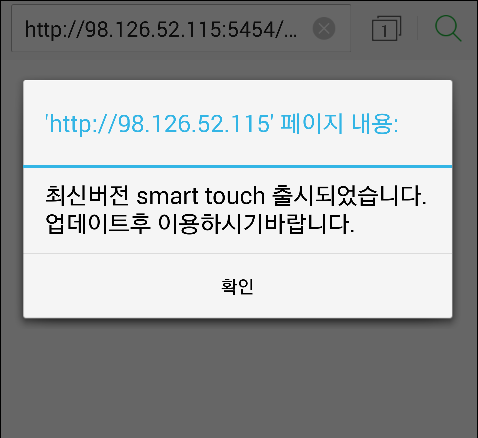
1.ipTIME 공유기 초기화
1)공유기 후면 또는 전면에 RST 버튼을 약 10초가량 누르고 있습니다.
2)아래와 같이 공유기의 CPU 또는 RUN LED가 빠르게 깜빡이면 리셋버튼을 놓습니다.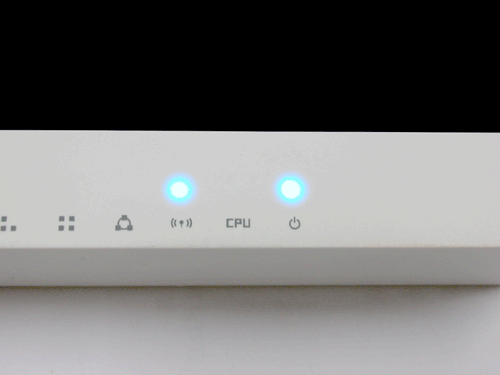
3)위와 같이 초기화를 진행할 경우 모든 설정은 삭제되어 초기 공장 출고상태의 설정값으로
돌아갑니다.
2.네트워크 이름 변경 및 무선 보안설정
1)공유기와 연결된 PC에서 http://192.168.0.1 에 접속 후 관리도구를 클릭합니다.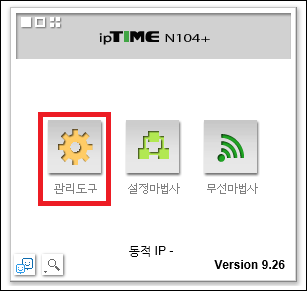
2)기본설정 - 무선설정/보안(2.4/5GHz)을 클릭합니다.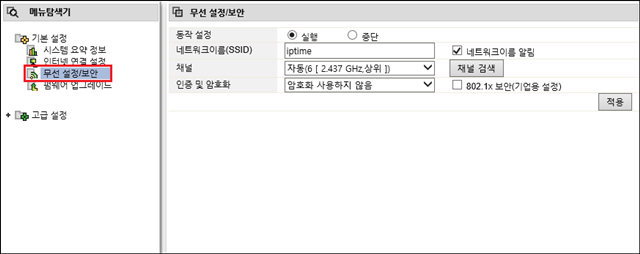
3)네트워크이름(SSID)를 임의적으로 변경합니다.( 예: iptime -> HomeWiFi )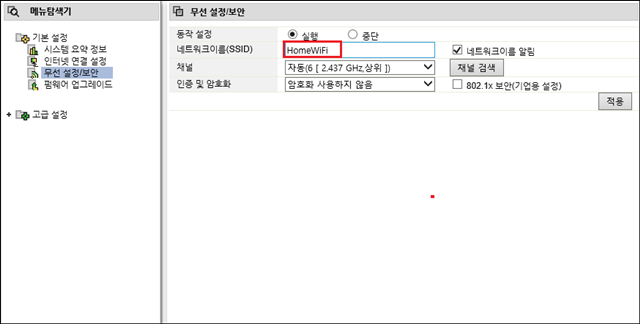
4)인증 및 암호화를 클릭하여 WPA2PSK + AES(권장) 또는 WPA2PSK 를 선택합니다.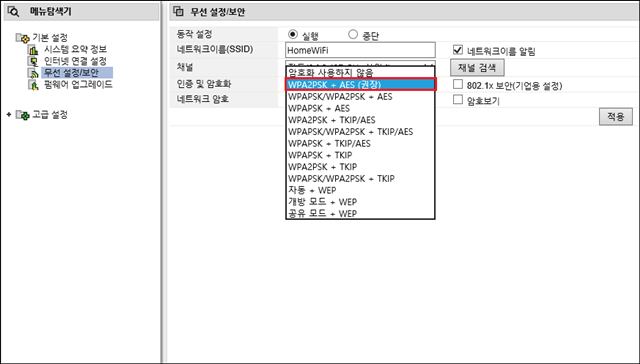
5)네트워크 암호, 네트워크 키에 비밀번호 8자리 이상을 입력하고 적용을 클릭합니다.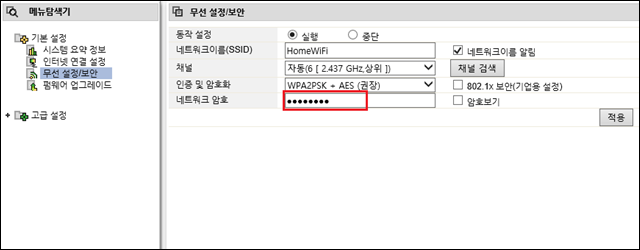
3. ipTIME 업그레이드 알리미를 이용한 펌웨어 업그레이드
[ ipTIME 업그레이드 알리미 1.08 다운로드 ]
1) 위의 [ipTIME 업그레이드 알리미 다운로드]를 클릭합니다.
2) 파일 다운로드창에서 [실행]을 클릭하여 ipTIME 업그레이드 알리미를 설치를 진행합니다.
3) ipTIME 업그레이드 알리미 설치가 완료되면 트레이아이콘에 ipTIME 업그레이드 알리미 아이콘이 생성되고
현재 연결된 ipTIME 공유기에 펌웨어 업그레이드 정보 알림 창이 표시됩니다.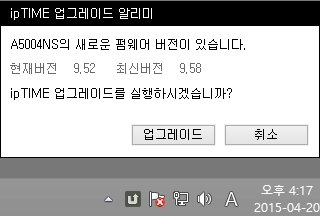
4) ipTIME 업그레이드 알림창에서 [업그레이드]버튼을 클릭합니다.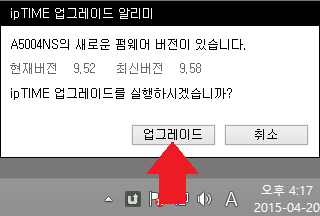
5) ipTIME 펌웨어 업그레이드를 시작합니다.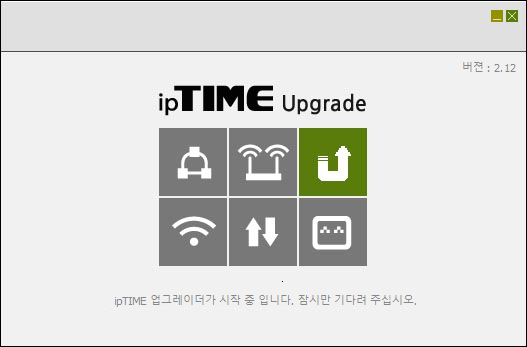
6) ipTIME에 관리자 계정이 설정되어 있는 경우, 관리자 계정과 암호, 보안문자를 정확히 입력 후 다음 버튼을 클릭합니다.
(관리자 계정을 분실하셨을 경우 제품을 초기화 하신 후 펌웨어 업그레이드를 다시 한번 진행해주시기 바랍니다.)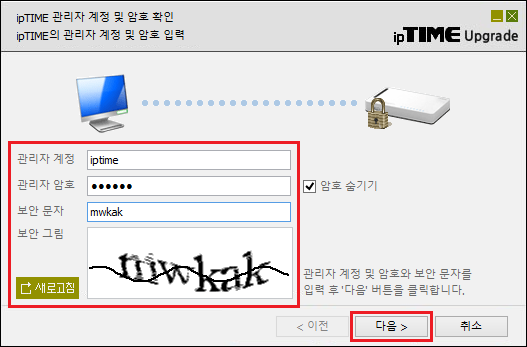
7) 관리자 계정이 설정되어 있지 않은 경우, 새 계정과 새 암호를 입력 후 다음 버튼을 클릭합니다.
(설정하신 계정과 암호는 반드시 숙지하시기 바랍니다.)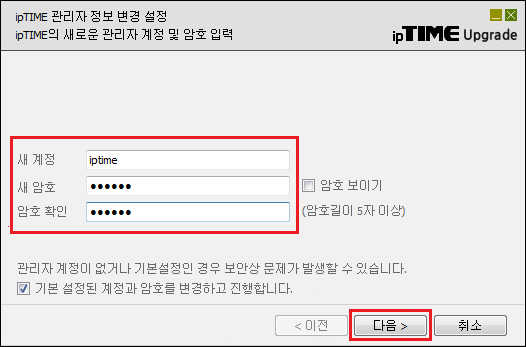
8) ipTIME의 업그레이드 정보를 확인하고 하단 체크박스를 체크하면 [업그레이드] 버튼이 활성화되며,
[업그레이드] 버튼을 클릭하여 펌웨어 업그레이드를 진행합니다.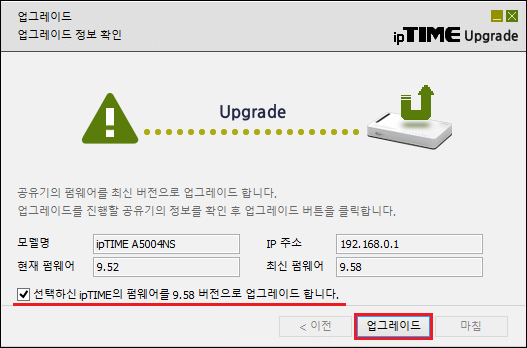
9) 펌웨어 업그레이드가 완료되면 마침 버튼을 클릭하여 프로그램을 종료합니다.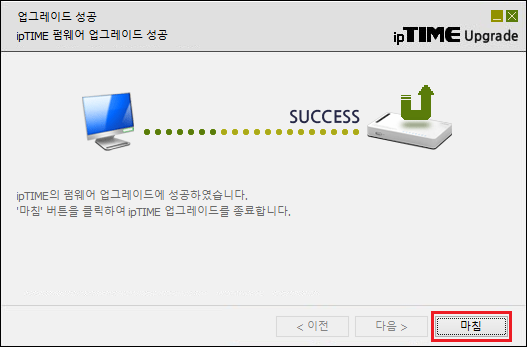
출처 : IPTIME 사이트
'Security_News > 국내보안소식' 카테고리의 다른 글
| 투**로 사이트 모바일 뱅킹 탈취용 악성코드 유포중 주의 당부 (0) | 2015.06.20 |
|---|---|
| 디스*치 사이트 현재 플래쉬 위장 업데이트 악성apk 주의 당부 (0) | 2015.06.11 |
| 국내 모 골프사이트에서 악성 apk 내려옴 주의당부 (0) | 2015.06.08 |
| 국내 공유기 펌웨어 미 업데이트로 인한 ssdp 오픈사례 (0) | 2015.06.07 |
| 모 사이트 Sweet Orange Exploit Kit 악성코드 내려옴 (0) | 2015.06.07 |



